Política de expiração do grupo do Microsoft 365
Com o aumento do uso de grupos do Microsoft 365 e do Microsoft Teams, os administradores e usuários precisam de uma maneira de limpar grupos e equipes não utilizados. Uma política de expiração de grupos do Microsoft 365 pode ajudar a remover grupos inativos do sistema e tornar as coisas mais limpas.
Quando um grupo expira, quase todos os serviços associados (a caixa de correio, Planner, site do SharePoint, equipa, etc.) também são eliminados.
Quando um grupo expira, é "eliminado de forma recuperável", o que significa que ainda pode ser recuperado até 30 dias.
Os administradores podem especificar um período de expiração e qualquer grupo inativo que atinja o fim desse período e não seja renovado será eliminado. (Isto inclui equipas arquivadas.) O período de expiração começa quando o grupo é criado ou na data em que foi renovado pela última vez. Os proprietários do grupo receberão automaticamente uma notificação antes da expiração que lhes permite renovar o grupo por outro intervalo de expiração. Os avisos de expiração dos grupos utilizados no Teams são apresentados no feed Proprietários do Teams.
Os grupos ativamente em utilização são renovados automaticamente cerca de 35 dias antes de o grupo expirar. Neste caso, o proprietário não recebe notificações de renovação. Qualquer uma das seguintes ações renovará automaticamente um grupo:
- SharePoint – ver, editar, transferir, mover, partilhar ou carregar ficheiros. (Ver uma página do SharePoint não conta como uma ação para renovação automática.)
- Outlook – aderir ou editar grupo, ler ou escrever mensagem de grupo a partir do grupo e gostar de uma mensagem (Outlook na Web).
- Teams - Visite um canal de equipas.
- Viva Engage - Ver uma publicação numa comunidade Viva Engage ou um e-mail interativo no Outlook.
- Forms – Exibir, criar ou editar formulários ou enviar uma resposta a um deles.
Importante
Quando altera a política de expiração, o serviço recalcula a data de expiração para cada grupo. Começa sempre a contar a partir da data em que o grupo foi criado e, em seguida, aplica a nova política de expiração.
É importante saber que a expiração está desativada por predefinição. Os administradores têm de a ativar para a sua organização se quiserem utilizá-la.
Observação
Configurar e utilizar a política de expiração para grupos do Microsoft 365 requer que possua, mas não atribua necessariamente licenças do Microsoft Entra ID P1 ou P2 aos membros de todos os grupos aos quais a política de expiração é aplicada. Para obter mais informações, consulte Introdução ao Microsoft Entra ID P1 ou P2.
Quem pode configurar e utilizar a política de expiração dos grupos do Microsoft 365?
| Função | O que eles podem fazer |
|---|---|
| Administrador global do Office 365 (no Azure, administrador da Empresa), Administrador de utilizadores | Crie, leia, atualize ou elimine as definições de política de expiração dos grupos do Microsoft 365. |
| Administrador de Grupos | Os membros desta função podem criar/gerir grupos, criar/gerir definições de grupos, como políticas de nomenclatura e expiração, e ver relatórios de auditoria e atividade de grupos. |
| Usuário | Renovar ou restaurar um grupo do Microsoft 365 do qual é proprietário |
Importante
A Microsoft recomenda que utilize funções com menos permissões. Isto ajuda a melhorar a segurança da sua organização. O Administrador Global é uma função altamente privilegiada que deve ser limitada a cenários de emergência quando não pode utilizar uma função existente.
Como definir a política de expiração
Conforme indicado acima, a expiração está desativada por predefinição. Um administrador terá de ativar a política de expiração e definir as propriedades para que esta entre em vigor. Para ativá-la, aceda aExpiração dosGrupos>do Microsoft Entra ID>. Aqui, pode definir a duração predefinida do grupo.
A duração do grupo é especificada em dias e pode ser definida como 180, 365 ou para um valor personalizado que especificar. O valor personalizado tem de ser, pelo menos, 30 dias.
Se o grupo não tiver um proprietário, os e-mails de expiração serão enviados para o e-mail especificado.
Pode definir a política para todos os grupos, apenas grupos selecionados (até 500) ou desativá-la completamente ao selecionar Nenhum. Quando selecionar Nenhum, todos os grupos que estão ativos e pendentes para verificação não terão data de expiração. No entanto, os grupos que já expiraram não são afetados.
Tenha em atenção que, atualmente, não pode ter políticas diferentes para grupos diferentes.
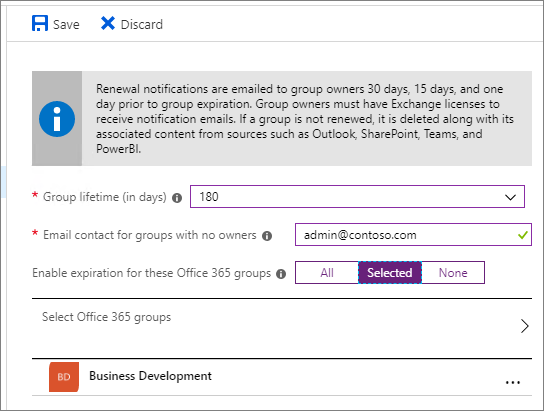
Como a expiração funciona com a política de retenção
Se tiver configurado uma política de retenção para grupos no portal de conformidade do Microsoft Purview, a política de expiração funciona perfeitamente com a política de retenção. Quando um grupo expira, as conversas e arquivos de caixa de correio do grupo no site do grupo são mantidos no contêiner de retenção pelo número específico de dias definido na política de retenção. No entanto, os utilizadores não verão o grupo ou o respetivo conteúdo após a expiração.
Como e quando um proprietário de grupo descobre se seus grupos vão expirar
Se o grupo foi criado por meio do Planner, SharePoint ou qualquer outro aplicativo, as notificações de expiração sempre virão por email. Se o grupo tiver sido criado através do Teams, o proprietário do grupo receberá um e-mail e uma notificação para renovar através da secção de atividade. Não é recomendado que ative a expiração num grupo se o proprietário do grupo não tiver um endereço de e-mail válido.
30 dias antes de o grupo expirar, os proprietários do grupo (ou os endereços de e-mail que especificou para grupos que não têm um proprietário) receberão um e-mail que lhes permite renovar facilmente o grupo. Se eles não o renovarem, receberão outro email de renovação 15 dias antes da expiração. Se ainda não o renovaram, receberão mais uma notificação por e-mail no dia anterior à expiração.
Se, por algum motivo, nenhum dos proprietários ou administradores renovar o grupo antes de expirar, o administrador ainda poderá restaurar o grupo por até 30 dias após a expiração. Para obter detalhes, consulte Restaurar um grupo do Microsoft 365 eliminado.
Arquivar conteúdos de grupo
Se tiver um grupo que já não pretende utilizar, mas quiser manter os respetivos conteúdos, consulte Arquivar grupos, equipas e Viva Engage para obter informações sobre como exportar informações dos diferentes serviços de grupos.
Tópicos relacionados
Recomendações de planeamento da governação de colaboração
Criar o seu plano de governação de colaboração
Visão geral de políticas de retenção
Comentários
Em breve: Ao longo de 2024, eliminaremos os problemas do GitHub como o mecanismo de comentários para conteúdo e o substituiremos por um novo sistema de comentários. Para obter mais informações, consulte https://aka.ms/ContentUserFeedback.
Enviar e exibir comentários de